GEDOE MET VERGADERINGEN IN OUTLOOK
|
|
|
- Sandra de Groot
- 7 jaren geleden
- Aantal bezoeken:
Transcriptie
1 GEDOE MET VERGADERINGEN IN OUTLOOK Ik heb al een hoop hulpgeroep gehoord op het secretariaat. Met name daar waar vergaderingen verkeerd lopen, verdwijnen of conflicten geven. Het kan een pittige zoektocht zijn naar de oorzaak van deze vergaderconflicten. Maar vaak zie ik onwetendheid over het vergaderproces in Outlook. Dat kan zijn omdat een afdeling van Groupwise of Lotus overgezet is. Of simpelweg omdat het over complexe vergaderprocessen gaat. En dat laatste kun je niet leren op de secretaresseopleiding of in een Outlook boek. Ik help je alvast op weg. Je wilt, als manager, geen vergaderverzoeken meer krijgen Als je niet hoeft te weten hoe vergaderingen tot stand komen en alleen geïnteresseerd bent in de afspraken die in je agenda staan. Dan is er het selectievakje Vergaderverzoeken en antwoorden alleen naar mijn gemachtigden sturen, niet naar mij op het tabblad Gemachtigden in het dialoogvenster Opties. Je kunt dit inschakelen wanneer je een gemachtigde toevoegt of dat later doen door te klikken op Opties in het menu Extra. 2010/16: Klik op het tabblad Bestand >> Klik achtereenvolgens op Accountinstellingen en op Gemachtigdentoegang, tweede bolletje Een terugkerende vergadering stopzetten/wijzigen Stopzetten: Als organisator van de vergadering wil je een reeks terugkerende vergaderingen beëindigen. Open dan de vergadering (hele reeks), stel je einddatum opnieuw in en verzend een update. Omdat ontvangers misschien niet zullen bevestigen omdat ze deze reeks herkennen en denken dat alles oké is, zet je er nog een mededeling bij. Zo blijven de vergaderingen in het verleden in ieders agenda staan maar worden toekomstige vergaderingen verwijderd. Wijzigen: Hetzelfde is nodig wanneer de reeks wel verder gaat maar op een andere weekdag of tijd. Je eindigt dan de reeks die geweest is op bovenstaande wijze. Vervolgens maak je een nieuwe reeks en verzend je deze.
2 Een andere organisator aanstellen Als een terugkerende vergadering een andere organisator krijgt, is er geen enkele manier om de eigenaar van de vergadering te wijzigen. De oorspronkelijke organisator moet de reeks stopzetten op bovenstaande wijze. De nieuwe organisator van de vergadering moet een nieuw vergaderverzoek voor toekomstige vergaderingen verzenden. Tenzij: de organisator een gemachtigde heeft; die kan ook wijzigen. Echter, de naam van de organisator blijft dezelfde. Secretaresse dienen dan goed op te letten of zij de organisator zijn of de manager. Wie krijgt de herinneringen? De gemachtigde assistent ontvangt geen herinneringen ( belletjes ) voor de afspraken van anderen. Zelfs niet als deze werkt vanuit een gedeeld Postvak van de manager. Alleen de eigenaar van een Agenda ontvangt deze. Let op met vergadernotities en -bestanden! Voeg geen notities toe aan een vergadering waarvoor je bent uitgenodigd. Als de organisator de vergadering bijwerkt, gaan ze verloren! De enige oplossing is een schaduwafspraak te maken. die toegevoegd is aan de Agenda kan niet door I-pad gebruikers worden geopend. Office-bestanden en pdf wel. Verplaats vergaderverzoeken niet vanuit het Postvak IN voordat het is geaccepteerd, geweigerd of voordat de vergadering in de Agenda wordt weergegeven Snel nadat een vergaderverzoek in uw Postvak IN binnenkomt, wordt de vergadering met behulp van een stukje Outlook-programmacode, met de bijnaam de "sniffer" (de snuffelaar), automatisch aan je Agenda toegevoegd en gemarkeerd als voorlopig. Dit is een beveiliging die ervoor zorgt dat je de vergadering niet mist, mocht je deze niet in het Postvak IN zien. De "sniffer" kan echter de organisator van de vergadering niet beantwoorden. Dat moet je nog steeds zelf doen. Als je een inkomend vergaderverzoek uit je Postvak IN verplaatst voordat de "sniffer" het verzoek kan verwerken, komt de vergadering nooit in je Agenda terecht en loop je de kans deze te missen. Verwijder je een vergaderverzoek omdat je er van uit gaat dat je gemachtigde het wel zal doen, dan gaat het mis als je gemachtigde het nog niet heeft gedaan. Dit probleem komt vaak voor bij managers met tablets die voortdurend de checken en meteen vergaderverzoeken eruit gooien. 2/8
3 3/8
4 Oplossing: de manager machtigt de secretaresse waarbij het eerste of tweede bolletje wordt aangeduid. In het eerste geval krijgt de manager slechts een kopie en kan hij dit rustig verwijderen; in het tweede geval krijgt hij niets en kan het probleem zich niet voordoen. Andere casus: Ik zag een secretaresse die een vergaderverzoek had geaccepteerd als gemachtigde. Toen ze het vergaderverzoek ook in de postbus van de manager zag, klikte ze op weigeren in de veronderstelling dat zij het al had gedaan en dus de manager niet nog een keer diende te accepteren. Echter, toen verdween de vergadering. Outlook weet immers niet wie er weigert en gaat er van uit dat de eerste acceptatie een vergissing was en er alsnog wordt geweigerd. De secretaresse had gewoon het vergaderverzoek uit de mail moeten verwijderen. Stuur geen vergaderverzoeken als uitnodiging door Als je denkt dat iemand anders ook zou moeten komen naar de vergadering, stuur dan niet het vergaderverzoek door naar die persoon maar vraag de organisator van de vergadering die persoon aan de lijst met genodigden toe te voegen, waarna deze iedereen een bijgewerkt vergaderverzoek stuurt. Let wel, technisch lukt het gewoon wel. De ontvanger kan accepteren en komt netjes in de vergadering terecht. Alleen, het is vreemd als je als jarige op je feestje andere mensen krijgt omdat al je uitnodigingen zijn doorgegeven, toch? Een nieuwe persoon toevoegen aan een bestaande vergadering Voeg deze persoon toe aan de genodigdenlijst (de regel Aan) van de oorspronkelijke vergadering. Indien het van belang is dat iedereen weet wie er nog is uitgenodigd, stuur dan alle deelnemers een update. Het zou wel kunnen wijn dat deelnemers de wijziging niet accepteren omdat zij in de veronderstelling zijn dat dit een vergissing is. Zij hebben immers deze vergadering als geaccepteerd. 4/8
5 Een bestaande afspraak omzetten in een vergaderverzoek Er is technisch geen verschil tussen een afspraak (gebeurtenis) en een vergadering. Het feit dat er aparte knoppen voor zijn is enkel een service aan de gebruiker. Immers, heb je een gewone afspraak en wil je er alsnog deelnemers aan toevoegen dan kun je dit gewoon doen zonder opnieuw te beginnen: Open de afspraak >> klik op Deelnemers uitnodigen >> selecteer de mensen die je wilt uitnodigen. Op de afbeelding is nog een vrijwel onbekende functie opengeklapt: als je meerdere agenda`s open hebt staan en je klikt op Nieuwe vergadering met iedereen dan staan alle deelnemers meteen in de lijst met genodigden. Erg handig! Annuleringen goed verwerken Als je een annulering voor een vergadering krijgt, klik dan eerst op bijgaande melding Verwijderen uit agenda. Immers, wanneer je eerst het bericht uit het Postvak IN verwijderd, wordt de vergadering niet automatisch uit de agenda verwijderd. Het gevaar van distributielijsten Probeer te vermijden dat je vergaderverzoeken met distributielijsten stuurt, vooral lijsten waar je zelf deel van uitmaakt. Gebruik je deze toch, vouw dan eerst de lijst uit in het vak Aan en verwijder personen of voeg toe. Het is, bij mijn weten, niet mogelijk om deelnemers uit te nodigen via een BCCsysteem (zodat men van elkaar het adres niet kan zien). Tip: Om een gast ingognito uit te nodigen: Als je de gast uitnodigt nadat je de uitnodiging naar alle andere deelnemers hebt gezonden en een update verzendt met de optie alleen verzenden naar toegevoegde personen, zien de andere deelnemers dit niet. Let er dan wel op dat je later niet een update aan allen doet ;) 5/8
6 Accepteer verzoeken niet automatisch Door automatisch accepteren uit te schakelen, vermijd je problemen met de Workflow van gemachtigden. P.S.: resources (ruimtes) accepteren wel automatisch laten doen (of weigeren indien bezet). De lijst met genodigden printen. Maak meteen een presentielijst van de genodigden voor je vergadering: bij controleren kun je de status weergeven van de antwoorden maar kun je deze ook naar het klembord kopiëren (Let op: niet het tabblad Controleren). Vervolgens plak je deze in Excel en heb je een mooie overzichtlijst, inclusief e- mailadres. Omdat deze lijst in Excel staat kun je deze vervolgens makkelijk sorteren bijvoorbeeld op acceptatieniveau. Je begrijpt nu ook dat het nooit meer nodig is alle acceptaties op papier te gaan bijhouden.) Je wilt helemaal geen antwoorden op vergaderverzoeken krijgen (bij heel grote groepen genodigden) Dat kan (maar dan heb je ook geen overzichtslijst meer bij Controle ). Klik in het menu Acties >> Antwoorden vragen uitvinken. Het account van je manager toevoegen bespaart een hoop ellende In de rol van managementassistente die helemaal in functie staat van de organisatie van de manager verdient het aanbeveling om gewoon het account van de manager toe te voegen aan het profiel van de secretaresse. Let daarbij op dat Outlook je dan ook ziet als de manager. Dat betekent dat verzonden items ehct vanuit de manager gaan, er geen namens wordt toegevoegd en het later ook niet terug te vinden is wie er een maio heeft verzonden. 6/8
7 Het is dan ook verstandig (en duidelijk voor de ontvanger) dat de handtekening van de secretaresse wordt toegevoegd aan het account van de manager zodat het duidelijk is wie er verzend. Schakelen tussen Outlook desktop, Outlook webmail en Citrix omgevingen. In alle opgesomde omgevingen kan Outlook werken. Echter hier zijn synchronisatietijden nodig. Als je ze dus door elkaar (misschien wel tegelijkertijd) hebt geopend en bewerkt, dan kunnen er conflicten optreden. Ga daarbij zeker niet als gemachtigd secretaresse een extra citrix sessie openen met het account van je manager. Hetzelfde geldt voor Outlook versies: we hebben problemen gezien waarbij de ene helft van de organisatie in een andere Outlook-versie werkte dan de ander. Met ging er niets fout, met vergaderingen wel. Hoeveel gemachtigden beheren de agenda? Indien er meerdere secretaresses vergaderverzoeken beheren is dat erg onhandig. Technisch kan het want als de ene even checkt of de vergadering is geaccepteerd (kijk in de agenda van de gemachtigde) dan kan zij haar vergaderverzoek vrijblijvend verwijderen (niet klikken op weigeren!). Echter, de controle is nodig. 7/8
8 Vergaderverzoeken accepteren op mobiel Je kunt dit doen. Echter, als je een gemachtigde hebt die dit voor je beheert is dat niet verstandig. De gemachtigde verliest dan de controle. Maak als manager een keuze: of je wil geen enkel vergaderverzoek meer krijgen, of je wilt dit wel maar neemt dit voor kennis aan en verwijdert deze (als het eerste bolletje is aangevinkt, zie hoger). Het probleem van de IOS We hebben grote problemen gezien bij gebruik van Iphone en Ipad. Vergaderingen verdwenen. Dit heeft te maken met de synchronisatie van deze devices. Het probleem is bekend maar de oplossing is vaag. We hebben goede resultaten met het uitzetten van de puch-meldingen en deze te schakelen naar Fetch (ophalen) of handmatig. Dat betekent dat er niet meteen mail, afspraken en herinneringen binnen komen maar pas wanneer de mailapp of agenda-app wordt geopend. 8/8
Agenda. Snelstartgids
 Agenda Snelstartgids Een Lync-vergadering plannen Plan een persoonlijke vergadering of plan een online vergadering met Lync 2013 en bespaar uzelf een reis. Schakelen tussen weergaven Gebruik de agendaweergave
Agenda Snelstartgids Een Lync-vergadering plannen Plan een persoonlijke vergadering of plan een online vergadering met Lync 2013 en bespaar uzelf een reis. Schakelen tussen weergaven Gebruik de agendaweergave
Werken met een gedeelde mailbox in Outlook
 Binnen Avans Hogeschool wordt op verschillende manieren een mailbox gedeeld. De volgende situaties doen zich voor: 1. Ik wil met collega s een gedeelde mailbox beheren. Met z n allen moeten wij van daaruit
Binnen Avans Hogeschool wordt op verschillende manieren een mailbox gedeeld. De volgende situaties doen zich voor: 1. Ik wil met collega s een gedeelde mailbox beheren. Met z n allen moeten wij van daaruit
1 Gebruik van lokalen
 1 1 Gebruik van lokalen Om de instellingen aan te passen voor een lokaal dat u beheert, gaat u als volgt te werk: 1. Start Outlook Web Access (https://owa.kuleuven.be) en log in met uw u-nr en wachtwoord.
1 1 Gebruik van lokalen Om de instellingen aan te passen voor een lokaal dat u beheert, gaat u als volgt te werk: 1. Start Outlook Web Access (https://owa.kuleuven.be) en log in met uw u-nr en wachtwoord.
Werken met een gedeelde mailbox in Outlook
 Binnen HostedXL wordt op verschillende manieren een mailbox gedeeld. De volgende situaties doen zich voor: 1. Ik wil met collega s een gedeelde mailbox beheren. Met z n allen moeten wij van daaruit kunnen
Binnen HostedXL wordt op verschillende manieren een mailbox gedeeld. De volgende situaties doen zich voor: 1. Ik wil met collega s een gedeelde mailbox beheren. Met z n allen moeten wij van daaruit kunnen
Gebruikershandleiding ATTACHTINGIT - VERSIE 3
 Gebruikershandleiding ATTACHTINGIT - VERSIE 3 24-05-2019 www.smartlockr.eu Inhoudsopgave Inleiding... 2 Werkwijze plug-in... 3 Veilig versturen van bijlagen... 4 Zie je geen zijpaneel?... 5 Let op: cache-modus
Gebruikershandleiding ATTACHTINGIT - VERSIE 3 24-05-2019 www.smartlockr.eu Inhoudsopgave Inleiding... 2 Werkwijze plug-in... 3 Veilig versturen van bijlagen... 4 Zie je geen zijpaneel?... 5 Let op: cache-modus
Zoo n Training. Met (meer) plezier werken!
 Outlook 2011: E-mail Gebruik onderstaande tips om meer uit je e-mail mogelijkheden te halen en om efficiënter en overzichtelijker met je e-mail te werken; 1. Aanmaken van mappen 2. Adressenboek 3. Adressenboek
Outlook 2011: E-mail Gebruik onderstaande tips om meer uit je e-mail mogelijkheden te halen en om efficiënter en overzichtelijker met je e-mail te werken; 1. Aanmaken van mappen 2. Adressenboek 3. Adressenboek
Gebruikershandleiding Outlook 2007
 ROC van Twente - Servicedesk-ICT Gebruikershandleiding Outlook 2007 Versie 1.2 1 1. INTRODUCTIE... 3 1.1 INLOGGEN IN DE OUTLOOK 2007 CLIËNT... 3 1.2 UITLEG OVER DE OUTLOOK NAVIGATIE KNOPPEN... 3 1.3 UITLEG
ROC van Twente - Servicedesk-ICT Gebruikershandleiding Outlook 2007 Versie 1.2 1 1. INTRODUCTIE... 3 1.1 INLOGGEN IN DE OUTLOOK 2007 CLIËNT... 3 1.2 UITLEG OVER DE OUTLOOK NAVIGATIE KNOPPEN... 3 1.3 UITLEG
Een bericht dat ik lees in het leesvenster wil ik niet als gelezen beschouwen.
 OUTLOOK OP STOOM Duik met mij mee in Outlook. Ik open allerlei deuren en achterpoortjes van dit programma en ga met vinkjes en instellingen aan de slag zodat alles nog gesmeerder loopt. Wil je meer grip
OUTLOOK OP STOOM Duik met mij mee in Outlook. Ik open allerlei deuren en achterpoortjes van dit programma en ga met vinkjes en instellingen aan de slag zodat alles nog gesmeerder loopt. Wil je meer grip
Installatiehandleiding Office 365 Exchange Online. Microsoft Outlook 2007, 2010, 2013, Mac OS X Mail, Android, ios, BlackBerry
 Installatiehandleiding Office 365 Exchange Online Microsoft Outlook 2007, 2010, 2013, Mac OS X Mail, Android, ios, BlackBerry Netvibes B.V. versie 1.0 E- mail: support@netvibes.nl Telefoon: +31 (0)20-205
Installatiehandleiding Office 365 Exchange Online Microsoft Outlook 2007, 2010, 2013, Mac OS X Mail, Android, ios, BlackBerry Netvibes B.V. versie 1.0 E- mail: support@netvibes.nl Telefoon: +31 (0)20-205
Voordat u gebruik kunt maken van ZorgMail in KraamZorgCompleet, zijn een aantal instellingen nodig:
 Hoofdstuk 1 ZorgMail instellen en gebruiken Vanuit KraamZorgCompleet is het voortaan mogelijk om via ZorgMail beveiligd te communiceren met andere partijen in de zorg, mits zij ook zijn aangesloten bij
Hoofdstuk 1 ZorgMail instellen en gebruiken Vanuit KraamZorgCompleet is het voortaan mogelijk om via ZorgMail beveiligd te communiceren met andere partijen in de zorg, mits zij ook zijn aangesloten bij
Ervaringen met Outlook Web App 365
 Ervaringen met Outlook Web App 365 Na de mailmigratie van de enkele werkstichtingen bereikten ons al vele vragen en opmerkingen betreffende de overgang naar Outlook365. Het is dan ook niet niks wat er
Ervaringen met Outlook Web App 365 Na de mailmigratie van de enkele werkstichtingen bereikten ons al vele vragen en opmerkingen betreffende de overgang naar Outlook365. Het is dan ook niet niks wat er
Deze handleiding beschrijft hoe je in Outlook 2010 van de Microway Cloud machtigingen kunt uitdelen voor agenda s of mailboxen.
 Inleiding Deze handleiding beschrijft hoe je in Outlook 2010 van de Microway Cloud machtigingen kunt uitdelen voor agenda s of mailboxen. Deze uitleg is gegeven op 2 fictieve Cloud gebruikers: Stefan Peters
Inleiding Deze handleiding beschrijft hoe je in Outlook 2010 van de Microway Cloud machtigingen kunt uitdelen voor agenda s of mailboxen. Deze uitleg is gegeven op 2 fictieve Cloud gebruikers: Stefan Peters
Outlook 2010 tips & trucs
 Outlook 2010 tips & trucs I N H O U D S O P G A V E 1 Algemeen... 1 1.1 Werkbalk snelle toegang... 1 1.2 Snelle stappen... 1 2 E-mail... 2 2.1 Regels... 2 2.2 CC mail onderscheiden... 2 2.3 Verwijderde
Outlook 2010 tips & trucs I N H O U D S O P G A V E 1 Algemeen... 1 1.1 Werkbalk snelle toegang... 1 1.2 Snelle stappen... 1 2 E-mail... 2 2.1 Regels... 2 2.2 CC mail onderscheiden... 2 2.3 Verwijderde
Voer uw gegevens in en tik 'Account maken' Tik 'Akkoord' voor het accepteren van de gebruiksvoorwaarden
 Dropbox Beschrijving Dropbox is een gratis Cloudopslag-toepassing. U krijgt bij aanmelden 2GB gratis opslagruimte, waarin u foto s, documenten, kan bewaren. U kunt deze bestanden gemakkelijk benaderen
Dropbox Beschrijving Dropbox is een gratis Cloudopslag-toepassing. U krijgt bij aanmelden 2GB gratis opslagruimte, waarin u foto s, documenten, kan bewaren. U kunt deze bestanden gemakkelijk benaderen
JBC E-mail Configuratie Handleiding medewerkers. ICT Jeroen Bosch College Vragen graag richten aan m.v.d.heijden@jbc.nl
 JBC E-mail Configuratie Handleiding medewerkers ICT Jeroen Bosch College Vragen graag richten aan m.v.d.heijden@jbc.nl Inhoudsopgave 1. Veranderingen JBC Webmail... 2 3. Oude JBC Exchange-mail account
JBC E-mail Configuratie Handleiding medewerkers ICT Jeroen Bosch College Vragen graag richten aan m.v.d.heijden@jbc.nl Inhoudsopgave 1. Veranderingen JBC Webmail... 2 3. Oude JBC Exchange-mail account
Inleiding. Wil je hier meer over weten klik dan op de onderstaande link voor het introductie filmpje. http://www.youtube.com/watch?
 Inhoud Inleiding... 1 Aanmelden bij Office 365... 2 Werken met Office 365 Outlook... 2 Agenda delen... 2 Gedeelde agenda inzien... 2 Gedeelde postbus inzien... 2 Een handtekening instellen... 3 Conversatieweergave
Inhoud Inleiding... 1 Aanmelden bij Office 365... 2 Werken met Office 365 Outlook... 2 Agenda delen... 2 Gedeelde agenda inzien... 2 Gedeelde postbus inzien... 2 Een handtekening instellen... 3 Conversatieweergave
ZIVVER Gebruikershandleiding
 Versie: 2.0 Datum: 11 april 2017 support@zivver.com www.zivver.com Inhoud Welkom bij ZIVVER!... 3 1. Inloggen in je online veilige postvak... 4 2. Stuur een veilig bericht vanuit je online veilige postvak...
Versie: 2.0 Datum: 11 april 2017 support@zivver.com www.zivver.com Inhoud Welkom bij ZIVVER!... 3 1. Inloggen in je online veilige postvak... 4 2. Stuur een veilig bericht vanuit je online veilige postvak...
Opleiding: Webmail outlook 2007
 Opleiding: Webmail outlook 2007 1. Inloggen Via de website: 1. http://webmail.hostedexchange.be of via 2. http://www.mpcterbank.be/personeel e-mailadres = voornaam.achternaam@mpcterbank.be wachtwoord:
Opleiding: Webmail outlook 2007 1. Inloggen Via de website: 1. http://webmail.hostedexchange.be of via 2. http://www.mpcterbank.be/personeel e-mailadres = voornaam.achternaam@mpcterbank.be wachtwoord:
Gun jezelf de rust en kwaliteit van een goed georganiseerd werkproces!
 Een lege Inbox en rust in je hoofd Met onze tips om slimmer te werken met Microsoft Outlook Gun jezelf de rust en kwaliteit van een goed georganiseerd werkproces! Inhoud Veel plezier met deze tips... 3
Een lege Inbox en rust in je hoofd Met onze tips om slimmer te werken met Microsoft Outlook Gun jezelf de rust en kwaliteit van een goed georganiseerd werkproces! Inhoud Veel plezier met deze tips... 3
Office 365 gebruiken op uw iphone of ipad
 Office 365 gebruiken op uw iphone of ipad Snelstartgids E-mail controleren U kunt uw iphone of ipad instellen voor het versturen en ontvangen van e-mail van uw Office 365-account. Altijd toegang tot uw
Office 365 gebruiken op uw iphone of ipad Snelstartgids E-mail controleren U kunt uw iphone of ipad instellen voor het versturen en ontvangen van e-mail van uw Office 365-account. Altijd toegang tot uw
VERSIE 5.1/5.2 SNELSTARTKAART VOOR WINDOWS 32-BITS
 VERSIE 5.1/5.2 SNELSTARTKAART VOOR WINDOWS 32-BITS TM GROUPWISE 5.2 SNELSTARTKAART GroupWise is software waarmee u berichten kunt verzenden, planningen kunt maken, uw agenda kunt bijhouden en uw documenten
VERSIE 5.1/5.2 SNELSTARTKAART VOOR WINDOWS 32-BITS TM GROUPWISE 5.2 SNELSTARTKAART GroupWise is software waarmee u berichten kunt verzenden, planningen kunt maken, uw agenda kunt bijhouden en uw documenten
VERSIE 5.1/5.2 SNELSTARTKAART VOOR WEBACCESS JAVA
 VERSIE 5.1/5.2 SNELSTARTKAART VOOR WEBACCESS JAVA TM GROUPWISE 5.2 SNELSTARTKAART Met GroupWise WebAccess krijgt u via elke HTML 3-webbrowser toegang tot uw post en uw agenda. Berichten verzenden Dankzij
VERSIE 5.1/5.2 SNELSTARTKAART VOOR WEBACCESS JAVA TM GROUPWISE 5.2 SNELSTARTKAART Met GroupWise WebAccess krijgt u via elke HTML 3-webbrowser toegang tot uw post en uw agenda. Berichten verzenden Dankzij
1 Instellingen resources
 1 1 Instellingen resources 1. Start Outlook Web App (https://owa.kuleuven.be) en log in met uw u-nr en wachtwoord. 2. Klik op de naam van uw postvak (rechts bovenaan) en kies Ander postvak openen. 3. Typ
1 1 Instellingen resources 1. Start Outlook Web App (https://owa.kuleuven.be) en log in met uw u-nr en wachtwoord. 2. Klik op de naam van uw postvak (rechts bovenaan) en kies Ander postvak openen. 3. Typ
Inhoudsopgave. 2014 web2work Pagina 1 van 16
 Inhoudsopgave Aanmelden bij Office 365... 2 Office 365 voor het eerste gebruiken... 2 Persoonlijke instellingen Office 365... 3 Wijzigen wachtwoord... 4 Instellen voorkeurstaal... 4 Office Professional
Inhoudsopgave Aanmelden bij Office 365... 2 Office 365 voor het eerste gebruiken... 2 Persoonlijke instellingen Office 365... 3 Wijzigen wachtwoord... 4 Instellen voorkeurstaal... 4 Office Professional
Exchange online (e-mail) Evangelisch gemeente Jozua
 Exchange online (e-mail) Evangelisch gemeente Jozua Pagina 1 van 17 Inhoudsopgave Inleiding... 3 Webmail Office 365... 3 Inloggen... 3 E-mail... 5 Basis functies E-mail lezen... 5 E-mail opstellen... 6
Exchange online (e-mail) Evangelisch gemeente Jozua Pagina 1 van 17 Inhoudsopgave Inleiding... 3 Webmail Office 365... 3 Inloggen... 3 E-mail... 5 Basis functies E-mail lezen... 5 E-mail opstellen... 6
AZ Damiaan. Mollet Kevin Cel begeleiding en retentie Systeemverpleegkundige. INTRODUCTIE Webmail
 2013 AZ Damiaan Mollet Kevin Cel begeleiding en retentie Systeemverpleegkundige INTRODUCTIE Webmail 1 INHOUDSTABEL E-mailberichten maken, beantwoorden en doorsturen... 6 Een nieuw e-mailbericht maken...
2013 AZ Damiaan Mollet Kevin Cel begeleiding en retentie Systeemverpleegkundige INTRODUCTIE Webmail 1 INHOUDSTABEL E-mailberichten maken, beantwoorden en doorsturen... 6 Een nieuw e-mailbericht maken...
Rechten verlenen (door eigenaar van het postvak) aan gemachtigde(n)
 Rechten verlenen (door eigenaar van het postvak) aan gemachtigde(n) Gemachtigde(n) instellen (verzenden namens en eventuele toegang tot de standaardmappen: Agenda, Taken, Postvak IN, Contacten, Notities
Rechten verlenen (door eigenaar van het postvak) aan gemachtigde(n) Gemachtigde(n) instellen (verzenden namens en eventuele toegang tot de standaardmappen: Agenda, Taken, Postvak IN, Contacten, Notities
Outlook Web App. 1. Inloggen. 2. Nieuwe webmailomgeving
 1. Inloggen Outlook Web App Ga naar de webmailomgeving (outlook.office.com) en vul in het scherm van Office 365 uw e- mailadres en wachtwoord in. De eerste keer moet je je wachtwoord wijzigen. Dringend
1. Inloggen Outlook Web App Ga naar de webmailomgeving (outlook.office.com) en vul in het scherm van Office 365 uw e- mailadres en wachtwoord in. De eerste keer moet je je wachtwoord wijzigen. Dringend
Tips & Trucs basis Outlook 2007/2010
 Papierloos, digitaal werken, efficiënt en slimmer werken? Hieronder tref je een aantal tips voor Outlook, waardoor je: minder of geen papier meer hoeft te printen omdat je het digitaal op de goede plek
Papierloos, digitaal werken, efficiënt en slimmer werken? Hieronder tref je een aantal tips voor Outlook, waardoor je: minder of geen papier meer hoeft te printen omdat je het digitaal op de goede plek
EN MET OUTLOOK AAN DE SLAG MET DIGITALE VAARDIGHEDEN TRAINING: BASISVAARDIGHEDEN
 E-MAILEN MET OUTLOOK E-MAILEN MET OUTLOOK Op www.seniorenweb.nl vind je tips en tricks over het werken met Outlook. Op http://www.gratiscursus.be/outlook_2010/ staat een gratis cursus Outlook. Beide zijn
E-MAILEN MET OUTLOOK E-MAILEN MET OUTLOOK Op www.seniorenweb.nl vind je tips en tricks over het werken met Outlook. Op http://www.gratiscursus.be/outlook_2010/ staat een gratis cursus Outlook. Beide zijn
Mail omzetten van POP naar IMAP. Geschreven door Bert Vos - Oog voor Omgeving Datum: 24 februari 2015
 Mail omzetten van POP naar IMAP. Geschreven door Bert Vos - Oog voor Omgeving Datum: 24 februari 2015 Inleiding. Iedereen die tegenwoordig een computer heeft, gebruikt ook wel de e-mail. Dit is in de meeste
Mail omzetten van POP naar IMAP. Geschreven door Bert Vos - Oog voor Omgeving Datum: 24 februari 2015 Inleiding. Iedereen die tegenwoordig een computer heeft, gebruikt ook wel de e-mail. Dit is in de meeste
Outlook 2016 Tips en trucs
 Outlook 2016 Tips en trucs Sneltoetsen en tijdbesparende trucs voor uw favoriete e-mail- en agenda-app Van toepassing op Outlook 2016 voor Windows 1. Snel uw postvak IN openen Is uw computer net opgestart
Outlook 2016 Tips en trucs Sneltoetsen en tijdbesparende trucs voor uw favoriete e-mail- en agenda-app Van toepassing op Outlook 2016 voor Windows 1. Snel uw postvak IN openen Is uw computer net opgestart
SportCTM 2.0 Startscherm trainer
 SportCTM 2.0 Startscherm trainer Inloggen Webapplicatie Via inlog.dotcomsport.com kun je in inloggen op de webapplicatie van het SportCTM. Wij adviseren onderstaande browsers Windows: Internet Explorer,
SportCTM 2.0 Startscherm trainer Inloggen Webapplicatie Via inlog.dotcomsport.com kun je in inloggen op de webapplicatie van het SportCTM. Wij adviseren onderstaande browsers Windows: Internet Explorer,
Aan de slag met het adres van je website. Handleiding
 Aan de slag met het e-mailadres van je website Handleiding Inhoud 03 Webmail instellen 05 Voordat je begint: benodigde gegevens 06 Waarom IMAP? 07 E-mailprogramma s 2 Webmail instellen Je hebt van ons
Aan de slag met het e-mailadres van je website Handleiding Inhoud 03 Webmail instellen 05 Voordat je begint: benodigde gegevens 06 Waarom IMAP? 07 E-mailprogramma s 2 Webmail instellen Je hebt van ons
Toegang tot uw e-mailberichten via internet
 Basishandleiding Multrix Outlook Web App 2010 Versie: 24 februari 2011 Toegang tot uw e-mailberichten via internet Handleiding Multrix Outlook Web Access 2010 Voorblad Inhoudsopgave 1 Inloggen...3 2 Veelgebruikte
Basishandleiding Multrix Outlook Web App 2010 Versie: 24 februari 2011 Toegang tot uw e-mailberichten via internet Handleiding Multrix Outlook Web Access 2010 Voorblad Inhoudsopgave 1 Inloggen...3 2 Veelgebruikte
Handleiding AndoMail met Zarafa
 Handleiding AndoMail met Zarafa Inhoud AndoLan - Zarafa Webmail (e-mail)...3 1 Webmail met AndoMail...3 1.2 Nieuwe e-mail versturen...4 1.3 Een bijlage toevoegen...6 2 Een e-mailadres opzoeken / adresboek...7
Handleiding AndoMail met Zarafa Inhoud AndoLan - Zarafa Webmail (e-mail)...3 1 Webmail met AndoMail...3 1.2 Nieuwe e-mail versturen...4 1.3 Een bijlage toevoegen...6 2 Een e-mailadres opzoeken / adresboek...7
MedSpace synchronisatie
 MedSpace synchronisatie INHOUDSOPGAVE Inleiding... 2 1-Synchroniseren met Apple... 4 Synchroniseren via de icloud naar alle gekoppelde Apple apparaten.... 4 Synchroniseren naar enkel een iphone... 6 2-Synchroniseren
MedSpace synchronisatie INHOUDSOPGAVE Inleiding... 2 1-Synchroniseren met Apple... 4 Synchroniseren via de icloud naar alle gekoppelde Apple apparaten.... 4 Synchroniseren naar enkel een iphone... 6 2-Synchroniseren
Nieuw bericht maken werkbalk Opmaak lettertype, grootte en kleur kiezen
 Opleiding outlook E-mail E-mail indelingen Extra opties E-mailindeling Berichtindeling - HTML: dit wordt ingesteld - RTF-indeling - Tekst zonder opmaak Opmaak tekst Nieuw bericht maken werkbalk Opmaak
Opleiding outlook E-mail E-mail indelingen Extra opties E-mailindeling Berichtindeling - HTML: dit wordt ingesteld - RTF-indeling - Tekst zonder opmaak Opmaak tekst Nieuw bericht maken werkbalk Opmaak
Les 7 Agenda Afspraken en Vergaderingen. Items toevoegen aan je agenda. Gebeurtenis invoegen
 Les 7 Agenda Afspraken en Vergaderingen Items toevoegen aan je agenda In onze agenda kunnen we verschillende soorten items ingeven. De eerste is een afspraak, de tweede is een vergadering, de derde is
Les 7 Agenda Afspraken en Vergaderingen Items toevoegen aan je agenda In onze agenda kunnen we verschillende soorten items ingeven. De eerste is een afspraak, de tweede is een vergadering, de derde is
Enkele handige weetjes in het kader van de GO werkmethode
 GMAIL tips & tricks Enkele handige weetjes in het kader van de GO werkmethode Inhoudsopgave Inleiding... 2 Afhandelen inkomende e-mails... 2 Maak gebruik van de functionaliteit Google calender en tasks...
GMAIL tips & tricks Enkele handige weetjes in het kader van de GO werkmethode Inhoudsopgave Inleiding... 2 Afhandelen inkomende e-mails... 2 Maak gebruik van de functionaliteit Google calender en tasks...
Zoo n Training. I n s p i r e e r j e z e l f!
 E-mail Gebruik onderstaande tips om meer uit je e-mail mogelijkheden te halen en om efficiënter en overzichtelijker met je e-mail te werken; 1. Aanmaken van mappen 2. Adressenboek 3. Adressenboek - distributielijst
E-mail Gebruik onderstaande tips om meer uit je e-mail mogelijkheden te halen en om efficiënter en overzichtelijker met je e-mail te werken; 1. Aanmaken van mappen 2. Adressenboek 3. Adressenboek - distributielijst
Handleiding online publiceren agenda Visual Rental Dynamics
 Handleiding online publiceren agenda Visual Rental Dynamics Versie: 1.1 Datum: 28 juni 2018 1. Inleiding In versie 3.2.12 van Visual Rental Dynamics is de mogelijkheid toegevoegd om de inhoud van het planbord
Handleiding online publiceren agenda Visual Rental Dynamics Versie: 1.1 Datum: 28 juni 2018 1. Inleiding In versie 3.2.12 van Visual Rental Dynamics is de mogelijkheid toegevoegd om de inhoud van het planbord
Qlik Sense Cloud. Qlik Sense 2.0.2 Copyright 1993-2015 QlikTech International AB. Alle rechten voorbehouden.
 Qlik Sense Cloud Qlik Sense 2.0.2 Copyright 1993-2015 QlikTech International AB. Alle rechten voorbehouden. Copyright 1993-2015 QlikTech International AB. Alle rechten voorbehouden. Qlik, QlikTech, Qlik
Qlik Sense Cloud Qlik Sense 2.0.2 Copyright 1993-2015 QlikTech International AB. Alle rechten voorbehouden. Copyright 1993-2015 QlikTech International AB. Alle rechten voorbehouden. Qlik, QlikTech, Qlik
Microsoft Outlook Agenda
 Microsoft Outlook 2010 Agenda Inleiding Outlook is het e-mailprogramma van Microsoft. Naast e-mail kun je binnen Outlook je agenda beheren en een takenlijst maken. In deze module nemen we je mee in de
Microsoft Outlook 2010 Agenda Inleiding Outlook is het e-mailprogramma van Microsoft. Naast e-mail kun je binnen Outlook je agenda beheren en een takenlijst maken. In deze module nemen we je mee in de
OUTLOOK - 2010 ACCOUNTS POSTVAKKEN SORTEERREGELS HANDTEKENINGEN
 OUTLOOK - 2010 ACCOUNTS POSTVAKKEN SORTEERREGELS HANDTEKENINGEN Als je verschillende e-mailadressen hebt, is het interessant om bij ieder e-mailtje te kunnen kiezen om een van deze adressen als afzender
OUTLOOK - 2010 ACCOUNTS POSTVAKKEN SORTEERREGELS HANDTEKENINGEN Als je verschillende e-mailadressen hebt, is het interessant om bij ieder e-mailtje te kunnen kiezen om een van deze adressen als afzender
(580N) OUTLOOK 2010 - MODULAIR
 (580N) OUTLOOK 2010 - MODULAIR Naast het standaard aanbod, biedt Cevora ook modulaire incompany-opleidingen van halve dagen aan. Binnen een incompany-opleiding zijn de inhouden van de verschillende standaardopleidingen
(580N) OUTLOOK 2010 - MODULAIR Naast het standaard aanbod, biedt Cevora ook modulaire incompany-opleidingen van halve dagen aan. Binnen een incompany-opleiding zijn de inhouden van de verschillende standaardopleidingen
Papierloos, digitaal, efficiënt en slimmer werken?
 Hieronder tref je een aantal tips voor Outlook, waardoor je: minder of geen papier meer hoeft te printen. De meeste mensen printen e- mailberichten omdat ze er nog iets mee moeten doen. Als je papierloos
Hieronder tref je een aantal tips voor Outlook, waardoor je: minder of geen papier meer hoeft te printen. De meeste mensen printen e- mailberichten omdat ze er nog iets mee moeten doen. Als je papierloos
Outlook 2010, 64-bit Probleem bij verplaatsen van 'gegevensbestand.pst'
 Outlook 2010, 64-bit Probleem bij verplaatsen van 'gegevensbestand.pst' Alle gegevens van een outlookaccount worden verzameld in een 'gegevensbestand' met een extensie: '.pst'. Dit bestand bevind zich
Outlook 2010, 64-bit Probleem bij verplaatsen van 'gegevensbestand.pst' Alle gegevens van een outlookaccount worden verzameld in een 'gegevensbestand' met een extensie: '.pst'. Dit bestand bevind zich
E-mail instellen (POP3/IMAP) Uw e-mail instellen in ios 8
 E-mail instellen (POP3/IMAP) Uw e-mail instellen in ios 8 Deze handleiding legt u stap voor stap uit hoe u een e-mailaccount kunt instellen op uw iphone of ipad. Voor deze handleiding is gebruik gemaakt
E-mail instellen (POP3/IMAP) Uw e-mail instellen in ios 8 Deze handleiding legt u stap voor stap uit hoe u een e-mailaccount kunt instellen op uw iphone of ipad. Voor deze handleiding is gebruik gemaakt
Handleiding Office 365
 Handleiding Office 365 Document: Handleiding Office 365 Datum: 2-6-2016 Versie: 0.2 Auteur: Stefan de Vries en Ingrid de Bont Inhoudsopgave 1 Inleiding... 3 2 Aanmelden bij Office 365... 4 3 Navigeren
Handleiding Office 365 Document: Handleiding Office 365 Datum: 2-6-2016 Versie: 0.2 Auteur: Stefan de Vries en Ingrid de Bont Inhoudsopgave 1 Inleiding... 3 2 Aanmelden bij Office 365... 4 3 Navigeren
Basislessen: Google Drive. Les 1: Google Drive gebruiken om opdrachten, lesmaterialen en meer op te slaan
 Basislessen: Google Drive Neem eerst de basislessen hieronder door en voer alle activiteiten uit. Het wordt aanbevolen om een ander(e) tabblad, venster, browser of computerscherm beschikbaar te houden
Basislessen: Google Drive Neem eerst de basislessen hieronder door en voer alle activiteiten uit. Het wordt aanbevolen om een ander(e) tabblad, venster, browser of computerscherm beschikbaar te houden
Aan de slag met Outlook Web App De nieuwe Humanitas Webmail. Maart 2013 (versie 0.1) pag. 1
 Aan de slag met Outlook Web App De nieuwe Humanitas Webmail Maart 2013 (versie 0.1) pag. 1 Inhoudsopgave Inhoudsopgave... 2 Aan de slag met Outlook Web App... 3 Overzicht instellingen... 3 Vereisten...
Aan de slag met Outlook Web App De nieuwe Humanitas Webmail Maart 2013 (versie 0.1) pag. 1 Inhoudsopgave Inhoudsopgave... 2 Aan de slag met Outlook Web App... 3 Overzicht instellingen... 3 Vereisten...
Outlook 2016 QRC. Nieuw bij Outlook 2016? Gebruik deze handleiding om de basisbeginselen te leren.
 Nieuw bij Outlook 2016? Gebruik deze handleiding om de basisbeginselen te leren. De opmaak van pictogrammen en tabbladen is veranderd Ook zijn er nieuwe handige zoekmap-opties in je mailbox! Hang op het
Nieuw bij Outlook 2016? Gebruik deze handleiding om de basisbeginselen te leren. De opmaak van pictogrammen en tabbladen is veranderd Ook zijn er nieuwe handige zoekmap-opties in je mailbox! Hang op het
DE DIGITALE AGENDA, OUTLOOK
 DE DIGITALE AGENDA, OUTLOOK Emailen met Outlook Op www.seniorenweb.nl vind je tips en trics over het werken met Outlook. Op http://www.gratiscursus.be/outlook_2010/ staat een gratis cursus Outlook. Beiden
DE DIGITALE AGENDA, OUTLOOK Emailen met Outlook Op www.seniorenweb.nl vind je tips en trics over het werken met Outlook. Op http://www.gratiscursus.be/outlook_2010/ staat een gratis cursus Outlook. Beiden
tentoinfinity Apps 1.0 INLEIDING
 tentoinfinity Apps Una Help-inhoud Auteursrecht 2013-2015 door tentoinfinity Apps. Alle rechten voorbehouden. De inhoud is voor het laatst bijgewerkt op Augustus 6, 2015. Extra ondersteuningsbronnen beschikbaar
tentoinfinity Apps Una Help-inhoud Auteursrecht 2013-2015 door tentoinfinity Apps. Alle rechten voorbehouden. De inhoud is voor het laatst bijgewerkt op Augustus 6, 2015. Extra ondersteuningsbronnen beschikbaar
Outlook Web App (OWA)
 Outlook Web App (OWA) Aanvullingen op Klik & Weet Inhoud Maken en toevoegen van een e-mailhandtekening...1 Bijlagen...3 Afwezigheidsbericht...5 Zoeken...6 Geavanceerde zoekopdrachten...6 Een ander postvak
Outlook Web App (OWA) Aanvullingen op Klik & Weet Inhoud Maken en toevoegen van een e-mailhandtekening...1 Bijlagen...3 Afwezigheidsbericht...5 Zoeken...6 Geavanceerde zoekopdrachten...6 Een ander postvak
Het maakt in adressen niet uit of je hoofdletters gebruikt of niet. Maar er mogen geen spaties in zitten.
 SAMENVATTING HOOFDSTUK 1 Wat is e-mail E-mail is Elektronische post. Een bericht dat we op een computer typen, kan via internet verstuurd worden. Het verzenden van e-mail kost weinig tijd. Een e-mailbericht
SAMENVATTING HOOFDSTUK 1 Wat is e-mail E-mail is Elektronische post. Een bericht dat we op een computer typen, kan via internet verstuurd worden. Het verzenden van e-mail kost weinig tijd. Een e-mailbericht
VINKJES EN VERBORGEN KNOPJES IN MICROSOFT OFFICE
 VINKJES EN VERBORGEN KNOPJES IN MICROSOFT OFFICE De programma`s in de Microsoft Office suite hebben één ding tegen: ze zijn zo uitgebreid dat de gebruiksvriendelijkheid vaak te wensen over laat. In mijn
VINKJES EN VERBORGEN KNOPJES IN MICROSOFT OFFICE De programma`s in de Microsoft Office suite hebben één ding tegen: ze zijn zo uitgebreid dat de gebruiksvriendelijkheid vaak te wensen over laat. In mijn
HANDLEIDING HVZ FLUVIA MAIL
 HANDLEIDING HVZ FLUVIA MAIL RDS (Remote Desktop Services) Inloggen Surf naar https://mail.hvzfluvia.be/owa Druk op enter Dit scherm verschijnt: Vul in het vak domein\gebruiker je log-in gegevens in. Dit
HANDLEIDING HVZ FLUVIA MAIL RDS (Remote Desktop Services) Inloggen Surf naar https://mail.hvzfluvia.be/owa Druk op enter Dit scherm verschijnt: Vul in het vak domein\gebruiker je log-in gegevens in. Dit
Introductie Werken met Office 365
 Introductie Werken met Office 365 Een introductie voor gebruikers Inhoud Inleiding... 4 Aanmelden bij Office 365... 4 Werken met Office 365 Outlook... 5 Werken met Outlook 2007/2010... 5 Werken met de
Introductie Werken met Office 365 Een introductie voor gebruikers Inhoud Inleiding... 4 Aanmelden bij Office 365... 4 Werken met Office 365 Outlook... 5 Werken met Outlook 2007/2010... 5 Werken met de
Handleiding Weken met een Chromebook
 Handleiding Weken met een Chromebook Inhoud 1. Inloggen op een Chromebook... 3 2. Muis of Touchpad... 4 3. Opdrachten vanuit de ELO... 5 4. Office 365... 6 4.1 OneDrive... 6 4.2 Email... 8 4.3 Word...
Handleiding Weken met een Chromebook Inhoud 1. Inloggen op een Chromebook... 3 2. Muis of Touchpad... 4 3. Opdrachten vanuit de ELO... 5 4. Office 365... 6 4.1 OneDrive... 6 4.2 Email... 8 4.3 Word...
Snel aan de slag met Cisco Unity Connection Postvak IN Web (versie 9.x)
 Snel aan de slag Snel aan de slag met Cisco Unity Connection Postvak IN Web (versie 9.x) Cisco Unity Connection Postvak IN Web (versie 9.x) 2 Cisco Unity Connection Postvak IN Web 2 Opties in Postvak IN
Snel aan de slag Snel aan de slag met Cisco Unity Connection Postvak IN Web (versie 9.x) Cisco Unity Connection Postvak IN Web (versie 9.x) 2 Cisco Unity Connection Postvak IN Web 2 Opties in Postvak IN
Handleiding Office 365
 Handleiding Office 365 Document: Handleiding Office 365 Datum: 16-7-2018 Versie: 2.0 Auteur: Ingrid de Bont Inhoudsopgave 1 Inleiding... 3 2 Aanmelden bij Office 365... 4 3 Werken met Office 365 Outlook...
Handleiding Office 365 Document: Handleiding Office 365 Datum: 16-7-2018 Versie: 2.0 Auteur: Ingrid de Bont Inhoudsopgave 1 Inleiding... 3 2 Aanmelden bij Office 365... 4 3 Werken met Office 365 Outlook...
Gmail: verzenden, beantwoorden, bijlagen en afdrukken
 Ziet Gmail er bij u anders uit dan zoals hier weergegeven? U lost dit op door over te schakelen op de nieuwe stijl! Gmail: verzenden, beantwoorden, bijlagen en afdrukken Uw postvak IN Meld u aan bij Gmail.
Ziet Gmail er bij u anders uit dan zoals hier weergegeven? U lost dit op door over te schakelen op de nieuwe stijl! Gmail: verzenden, beantwoorden, bijlagen en afdrukken Uw postvak IN Meld u aan bij Gmail.
Office-bestanden en OneDrive
 1 Office-bestanden en OneDrive Werken in de cloud betekent dat u uw bestanden niet meer op uw eigen computer bewerkt en bewaart, maar in een voor u gereserveerde opslagruimte op internet. Het voordeel
1 Office-bestanden en OneDrive Werken in de cloud betekent dat u uw bestanden niet meer op uw eigen computer bewerkt en bewaart, maar in een voor u gereserveerde opslagruimte op internet. Het voordeel
Time- management in Todoist
 Time- management in Todoist Doel van deze korte instruc2e is dat je de basis van de 2me- management technieken die je in onze training hebt geleerd direct kunt gaan toepassen met behulp van de takenmanager
Time- management in Todoist Doel van deze korte instruc2e is dat je de basis van de 2me- management technieken die je in onze training hebt geleerd direct kunt gaan toepassen met behulp van de takenmanager
U krijgt de melding dat uw browser geen cookies aanvaardt? Volg dan onderstaande weg om ze wel te accepteren.
 HELP BIJ HET RAADPLEGEN VAN HET PORTAAL HDP Hoe internet-cookies aanvaarden? U krijgt de melding dat uw browser geen cookies aanvaardt? Volg dan onderstaande weg om ze wel te accepteren. Internet Explorer
HELP BIJ HET RAADPLEGEN VAN HET PORTAAL HDP Hoe internet-cookies aanvaarden? U krijgt de melding dat uw browser geen cookies aanvaardt? Volg dan onderstaande weg om ze wel te accepteren. Internet Explorer
AGENDABEHEER IN OUTLOOK: UITNODIGINGEN VOOR GROTE EVENEMENTEN
 AGENDABEHEER IN OUTLOOK: UITNODIGINGEN VOOR GROTE EVENEMENTEN Een artikeltje voor de doorgewinterde directiesecretaresse of PA die alle dagen met agendabeheer in Outlook bezig is. Jazeker, je weet er veel
AGENDABEHEER IN OUTLOOK: UITNODIGINGEN VOOR GROTE EVENEMENTEN Een artikeltje voor de doorgewinterde directiesecretaresse of PA die alle dagen met agendabeheer in Outlook bezig is. Jazeker, je weet er veel
Workshop Office365-basis: opdracht Word-bestanden plaatsen en delen
 Workshop Office365-basis: opdracht Word-bestanden plaatsen en delen OneDrive, Word Online, Word Stap 1. Open je OneDrive. Maak een nieuwe map aan met de naam Tijdelijk. (Klik op Nieuw, klik op Map). Stap
Workshop Office365-basis: opdracht Word-bestanden plaatsen en delen OneDrive, Word Online, Word Stap 1. Open je OneDrive. Maak een nieuwe map aan met de naam Tijdelijk. (Klik op Nieuw, klik op Map). Stap
MEDSPACE SYNCHRONISATIE
 MEDSPACE SYNCHRONISATIE INHOUDSOPGAVE Inleiding... 2 1-Synchroniseren met uw iphone... 5 2-Synchroniseren met uw Android toestel... 12 3-Synchroniseren met Outlook... 15 4-Synchroniseren met uw Windows
MEDSPACE SYNCHRONISATIE INHOUDSOPGAVE Inleiding... 2 1-Synchroniseren met uw iphone... 5 2-Synchroniseren met uw Android toestel... 12 3-Synchroniseren met Outlook... 15 4-Synchroniseren met uw Windows
Het werken met het nieuwe netwerk zal even wennen zijn, het grootste deel van de programma s waarmee je werkt blijven echter hetzelfde.
 Introductie De Gemiva-SVG Groep krijgt een nieuw netwerk. Het doel van het nieuwe netwerk is een hogere beschikbaarheid te behalen en mee te kunnen groeien met nieuwe ontwikkelingen. Over dat laatste informeren
Introductie De Gemiva-SVG Groep krijgt een nieuw netwerk. Het doel van het nieuwe netwerk is een hogere beschikbaarheid te behalen en mee te kunnen groeien met nieuwe ontwikkelingen. Over dat laatste informeren
Google Drive: uw bestanden openen en ordenen
 Google Drive: uw bestanden openen en ordenen Gebruik Google Drive om vanaf elke gewenste locatie uw bestanden, mappen, Google-documenten, Google-spreadsheets en Google-presentaties op te slaan en te openen.
Google Drive: uw bestanden openen en ordenen Gebruik Google Drive om vanaf elke gewenste locatie uw bestanden, mappen, Google-documenten, Google-spreadsheets en Google-presentaties op te slaan en te openen.
Outlook 2016 tips & tricks
 Outlook 2016 tips & tricks Enkele handige weetjes in het kader van de GO werkmethode Inhoudsopgave Inhoudsopgave... 1 Inleiding... 2 Afhandelen inkomende e-mails... 2 Maak gebruik van de functionaliteit
Outlook 2016 tips & tricks Enkele handige weetjes in het kader van de GO werkmethode Inhoudsopgave Inhoudsopgave... 1 Inleiding... 2 Afhandelen inkomende e-mails... 2 Maak gebruik van de functionaliteit
In de volgende tabel vindt u een beschrijving van de aanwezigheidsstatus die andere personen voor u te zien krijgen, en van wat de status inhoudt.
 Mensen laten weten wat u aan het doen bent De communicatiesoftware Microsoft Lync stelt automatisch uw aanwezigheid in op basis van uw huidige activiteit. U kunt echter ook een locatie instellen of een
Mensen laten weten wat u aan het doen bent De communicatiesoftware Microsoft Lync stelt automatisch uw aanwezigheid in op basis van uw huidige activiteit. U kunt echter ook een locatie instellen of een
VERSIE 5.1/5.2 WINDOWS 16-BITS SNELSTARTKAART
 VERSIE 5.1/5.2 WINDOWS 16-BITS SNELSTARTKAART TM GROUPWISE 5.2 SNELSTARTKAART GroupWise is software waarmee u berichten kunt verzenden, planningen kunt maken en uw agenda kunt bijhouden. Hieronder volgt
VERSIE 5.1/5.2 WINDOWS 16-BITS SNELSTARTKAART TM GROUPWISE 5.2 SNELSTARTKAART GroupWise is software waarmee u berichten kunt verzenden, planningen kunt maken en uw agenda kunt bijhouden. Hieronder volgt
Welkom bij Dropbox. Grote bestanden verzenden. Je bestanden veilig bewaren. Je spullen altijd bij de hand. Samenwerken aan bestanden
 Aan de slag met Dropbox: 1 2 3 4 Je bestanden veilig bewaren Je spullen altijd bij de hand Grote bestanden verzenden Samenwerken aan bestanden Welkom bij Dropbox 1 Je bestanden veilig bewaren Je kunt met
Aan de slag met Dropbox: 1 2 3 4 Je bestanden veilig bewaren Je spullen altijd bij de hand Grote bestanden verzenden Samenwerken aan bestanden Welkom bij Dropbox 1 Je bestanden veilig bewaren Je kunt met
Starten met Skype voor Bedrijven
 Handleiding Skype voor Bedrijven (SvB) Starten met Skype voor Bedrijven Opstarten Skype voor Bedrijven draait lokaal. De eerste keer moet je Skype voor Bedrijven handmatig opstarten via het Startmenu.
Handleiding Skype voor Bedrijven (SvB) Starten met Skype voor Bedrijven Opstarten Skype voor Bedrijven draait lokaal. De eerste keer moet je Skype voor Bedrijven handmatig opstarten via het Startmenu.
Inloggen op het schoolaccount van office 365
 Inloggen op het schoolaccount van office 365 Als leerling van Campus Sint-Jozef kunnen jullie gratis inloggen op Office365. Hiermee kan je online documenten, mails, formulieren gebruiken én kan je thuis
Inloggen op het schoolaccount van office 365 Als leerling van Campus Sint-Jozef kunnen jullie gratis inloggen op Office365. Hiermee kan je online documenten, mails, formulieren gebruiken én kan je thuis
Aan de slag met Office2Go Voor Windows. Office2Go +31 (0)88 053 64 64 www.office2go.nl
 Aan de slag met Office2Go Voor Windows Office2Go +31 (0)88 053 64 64 www.office2go.nl WELKOM U heeft voor Office2Go gekozen als uw ICT oplossing. Voordat wij de omgeving voor u gereed maken en u aan de
Aan de slag met Office2Go Voor Windows Office2Go +31 (0)88 053 64 64 www.office2go.nl WELKOM U heeft voor Office2Go gekozen als uw ICT oplossing. Voordat wij de omgeving voor u gereed maken en u aan de
Mobiel Internet Veiligheidspakket
 Mobiel Internet Veiligheidspakket Gebruikershandleiding Mobiel Internet Veiligheidspakket voor Windows Mobile smartphones Mobiel IVP Windows Mobile Versie 1.0, d.d. 20-07-2011 Inleiding... 3 1 Installatie...
Mobiel Internet Veiligheidspakket Gebruikershandleiding Mobiel Internet Veiligheidspakket voor Windows Mobile smartphones Mobiel IVP Windows Mobile Versie 1.0, d.d. 20-07-2011 Inleiding... 3 1 Installatie...
Instellen Heijmans op Smartphone
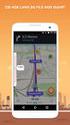 INLEIDING In deze handleiding wordt per Smartphone uitgelegd hoe je de Heijmans e-mail, contacten en agenda moet instellen. De volledige handleidingen per Smartphone staan op het Intranet, zie link: http://intranet.heijmans.local/nl/cd/it/mobieletelefonie/pages/handleidingen.aspx
INLEIDING In deze handleiding wordt per Smartphone uitgelegd hoe je de Heijmans e-mail, contacten en agenda moet instellen. De volledige handleidingen per Smartphone staan op het Intranet, zie link: http://intranet.heijmans.local/nl/cd/it/mobieletelefonie/pages/handleidingen.aspx
Synchronisatie instellingen smartphone. IOS - Iphone 1. Ga naar instellingen 2. Ga naar e-mail, contacten, agenda s. 3. Ga naar nieuwe gegevens, push
 Instellingen e-mail Op onderstaande manieren kan de e-mail synchronisatie op uw smartphone worden ingesteld, zodat de e-mails tijdig op uw telefoon worden weergegeven. Hierbij wordt uitgegaan van de meest
Instellingen e-mail Op onderstaande manieren kan de e-mail synchronisatie op uw smartphone worden ingesteld, zodat de e-mails tijdig op uw telefoon worden weergegeven. Hierbij wordt uitgegaan van de meest
Scoodle Play voor beheerders 1
 Scoodle Play voor beheerders 1 1 INHOUD 1 WAT HEB JE NODIG OM MET SCOODLE PLAY TE STARTEN?... 3 2 AANVRAAG OM BEHEERDER TE WORDEN... 3 3 JOUW SCHOOL KLAARMAKEN VOOR SCOODLE PLAY... 4 Leerkrachten toevoegen
Scoodle Play voor beheerders 1 1 INHOUD 1 WAT HEB JE NODIG OM MET SCOODLE PLAY TE STARTEN?... 3 2 AANVRAAG OM BEHEERDER TE WORDEN... 3 3 JOUW SCHOOL KLAARMAKEN VOOR SCOODLE PLAY... 4 Leerkrachten toevoegen
Bestanden opslaan in OneDrive voor Bedrijven
 Bestanden opslaan in OneDrive voor Bedrijven Als onderdeel van Office 365 kunt u met OneDrive voor Bedrijven uw zakelijke bestanden vanaf elke locatie bijwerken en delen, en tegelijk met anderen aan Office-documenten
Bestanden opslaan in OneDrive voor Bedrijven Als onderdeel van Office 365 kunt u met OneDrive voor Bedrijven uw zakelijke bestanden vanaf elke locatie bijwerken en delen, en tegelijk met anderen aan Office-documenten
GroupWise Messenger 18 Mobiel Snel aan de slag
 GroupWise Messenger 18 Mobiel Snel aan de slag November 2017 GroupWise Messenger Mobiel Snel aan de slag GroupWise Messenger is beschikbaar voor uw ondersteunde mobiele ios-, Android- BlackBerry-apparaat.
GroupWise Messenger 18 Mobiel Snel aan de slag November 2017 GroupWise Messenger Mobiel Snel aan de slag GroupWise Messenger is beschikbaar voor uw ondersteunde mobiele ios-, Android- BlackBerry-apparaat.
Inhoudsopgave Voorwoord 9 Blijf op de hoogte 9 Introductie Visual Steps 10 Wat heb je nodig? 10 Voorkennis 11 Hoe werk je met dit boek?
 Inhoudsopgave Voorwoord... 9 Blijf op de hoogte... 9 Introductie Visual Steps... 10 Wat heb je nodig?... 10 Voorkennis... 11 Hoe werk je met dit boek?... 11 De schermafbeeldingen... 12 De website en aanvullende
Inhoudsopgave Voorwoord... 9 Blijf op de hoogte... 9 Introductie Visual Steps... 10 Wat heb je nodig?... 10 Voorkennis... 11 Hoe werk je met dit boek?... 11 De schermafbeeldingen... 12 De website en aanvullende
4. Bij de eerste inlogsessie, wordt je gevraagd om de Google gebruiksvoorwaarden te accepteren. Klik op "Ik ga akkoord. Ga door naar mijn account.
 De allereerste keer inloggen bij Google apps for education 1. Log in via de knop rechtsboven in je browser. a. Zie je de knop niet? Surf dan eerst naar www.google.be b. Ben je al ingelogd onder een andere
De allereerste keer inloggen bij Google apps for education 1. Log in via de knop rechtsboven in je browser. a. Zie je de knop niet? Surf dan eerst naar www.google.be b. Ben je al ingelogd onder een andere
Handleiding account instellen in Outlook 2013
 Handleiding E-mailaccount instellen in Outlook 2013 Deze handleiding beschrijft de stappen die u dient te nemen om een e-mailaccount in te stellen in Outlook 2013. In deze handleiding dient u de opties
Handleiding E-mailaccount instellen in Outlook 2013 Deze handleiding beschrijft de stappen die u dient te nemen om een e-mailaccount in te stellen in Outlook 2013. In deze handleiding dient u de opties
Handleiding Exposantenportal PROVADA 2015
 Handleiding Exposantenportal PROVADA 2015...Controleer uw gegevens Standmedewerkers 2014 registreren voor PROVADA 2015 Foto s uploaden en status PROVADA Afsprakenmodule aanpassen Nieuwe standmedewerkers
Handleiding Exposantenportal PROVADA 2015...Controleer uw gegevens Standmedewerkers 2014 registreren voor PROVADA 2015 Foto s uploaden en status PROVADA Afsprakenmodule aanpassen Nieuwe standmedewerkers
Werken met Office 365
 Werken met Office 365 Een introductie voor gebruikers Inhoud Inleiding... 4 Werken met Office 365 via de web browser... 4 Aanmelden bij Office 365... 4 Navigeren in het Office 365 web portaal... 4 Werken
Werken met Office 365 Een introductie voor gebruikers Inhoud Inleiding... 4 Werken met Office 365 via de web browser... 4 Aanmelden bij Office 365... 4 Navigeren in het Office 365 web portaal... 4 Werken
Outlook Web App 2010 XS2office
 Handleiding Outlook Web App 2010 XS2office Toegang tot uw contacten, adressen en e-mail berichten via internet XS2office Versie: 22 juli 2014 Helpdesk: 079-363 47 47 Handleiding OWA Helpdesk: 079-363 47
Handleiding Outlook Web App 2010 XS2office Toegang tot uw contacten, adressen en e-mail berichten via internet XS2office Versie: 22 juli 2014 Helpdesk: 079-363 47 47 Handleiding OWA Helpdesk: 079-363 47
Handleiding. Outlook Web App 2010 - CLOUD. Versie: 22 oktober 2012. Toegang tot uw e-mailberichten via internet
 Handleiding Outlook Web App 2010 - CLOUD Versie: 22 oktober 2012 Toegang tot uw e-mailberichten via internet Handleiding Multrix Outlook Web App 2010 - CLOUD Voorblad Inhoudsopgave 1 Inleiding...3 2 Inloggen...4
Handleiding Outlook Web App 2010 - CLOUD Versie: 22 oktober 2012 Toegang tot uw e-mailberichten via internet Handleiding Multrix Outlook Web App 2010 - CLOUD Voorblad Inhoudsopgave 1 Inleiding...3 2 Inloggen...4
Versie: 2.2 Outlook 2010 Datum:
 Versie: 2.2 Outlook 2010 Datum: 15-12-2016 Een functionele mailbox dient om vanuit een afdeling of functie mail te verzenden en te ontvangen. Via een functioneel mailadres kunnen collega s van de afdeling
Versie: 2.2 Outlook 2010 Datum: 15-12-2016 Een functionele mailbox dient om vanuit een afdeling of functie mail te verzenden en te ontvangen. Via een functioneel mailadres kunnen collega s van de afdeling
Wat is er nieuw in OWA 2010?
 Wat is er nieuw in OWA 2010? Intro Dit document wil niet de werking van OWA beschrijven. Het focust op de nieuwigheden die er in versie 2010 zijn. In dat opzicht is dit document vooral bedoeld voor hen
Wat is er nieuw in OWA 2010? Intro Dit document wil niet de werking van OWA beschrijven. Het focust op de nieuwigheden die er in versie 2010 zijn. In dat opzicht is dit document vooral bedoeld voor hen
Hoofdstuk 2 Basiskennis... 1-23 Muistechnieken... 1-23 Windows Verkenner... 1-24
 Inhoudsopgave Module 1 Basisvaardigheden Hoofdstuk 1 De Fluent Interface... 1-9 Lint... 1-9 Backstage... 1-11 Knopafbeeldingen in het lint... 1-14 Werkbalk Snelle toegang... 1-15 Scherminfo... 1-15 Miniwerkbalk...
Inhoudsopgave Module 1 Basisvaardigheden Hoofdstuk 1 De Fluent Interface... 1-9 Lint... 1-9 Backstage... 1-11 Knopafbeeldingen in het lint... 1-14 Werkbalk Snelle toegang... 1-15 Scherminfo... 1-15 Miniwerkbalk...
1 Introductie Waarom is ICE grijs? 11
 1 Introductie Waarom is ICE grijs? 11 1.1 Wat wordt er dit boek behandeld? 12 1.2 Over de schrijvers 13 1.3 Over de lezer 15 1.4 Bijdragen en ondersteuning 15 2 Een Sight Seeing tour door GroupWise 17
1 Introductie Waarom is ICE grijs? 11 1.1 Wat wordt er dit boek behandeld? 12 1.2 Over de schrijvers 13 1.3 Over de lezer 15 1.4 Bijdragen en ondersteuning 15 2 Een Sight Seeing tour door GroupWise 17
Office 365 gebruiken op uw Windows Phone
 Office 365 gebruiken op uw Windows Phone Snelstartgids E-mail controleren U kunt uw Windows Phone instellen voor het versturen en ontvangen van e-mail van uw Office 365-account. Altijd toegang tot uw agenda,
Office 365 gebruiken op uw Windows Phone Snelstartgids E-mail controleren U kunt uw Windows Phone instellen voor het versturen en ontvangen van e-mail van uw Office 365-account. Altijd toegang tot uw agenda,
Contict Drive Versie 3.0 Laatst herzien: juni 2016
 Contict Drive Versie 3.0 Laatst herzien: juni 2016 Inhoudsopgave 1. Welkom bij Contict Drive!... 2 2. Aan de slag met Contict Drive... 3 2.1 Registreren... 3 2.2 Een Vault aanmaken... 4 2.3 Contict Drive
Contict Drive Versie 3.0 Laatst herzien: juni 2016 Inhoudsopgave 1. Welkom bij Contict Drive!... 2 2. Aan de slag met Contict Drive... 3 2.1 Registreren... 3 2.2 Een Vault aanmaken... 4 2.3 Contict Drive
Handleiding Exchange Online-upgrade Versie december 2014
 Handleiding Exchange Online-upgrade Versie december 2014 Inhoudsopgave Hoofdstuk 1. Inleiding 3 1.1 Mijn Bedrijf Online 3 Hoofdstuk 2. Installatie 4 2.1 Aanpassen van Outlook op uw computer 4 2.1.1 E-mailbox
Handleiding Exchange Online-upgrade Versie december 2014 Inhoudsopgave Hoofdstuk 1. Inleiding 3 1.1 Mijn Bedrijf Online 3 Hoofdstuk 2. Installatie 4 2.1 Aanpassen van Outlook op uw computer 4 2.1.1 E-mailbox
